재무 모델은 모든 회사의 재무 툴킷에서 없어서는 안될 부분입니다. 특정 비즈니스의 과거 재무 데이터를 자세히 설명하고 미래 재무 성과를 예측하며 위험 및 수익 프로필을 평가하는 스프레드시트입니다. 재무 모델은 일반적으로 손익 계산서, 대차 대조표 및 현금 흐름표의 세 가지 재무 제표를 중심으로 구성됩니다. 대부분의 기업 경영진은 재무 모델의 세부 사항, 가정 및 결과에 적어도 부분적으로 의존하며, 이 모두는 해당 기업의 전략적 및 자본적 의사 결정 프로세스에 매우 중요합니다.
이 기사는 재무 모델을 구축할 때 전문가 모범 사례를 따르려는 초보자 및 중급 재무 전문가를 위한 단계별 가이드 역할을 합니다. 고급 재무 모델러를 위해 이 기사에서는 시간, 출력 및 모델링 효율성을 최적화하기 위한 전문가 수준의 팁과 핵을 선택하여 보여줍니다. 시작하겠습니다.
복잡한 모든 것과 마찬가지로 재무 모델("모델")을 구축하는 첫 번째 단계는 청사진을 신중하게 배치하는 것입니다. 특히 모델의 어댑터가 작성자와 동일하지 않은 경우 모델링 연습 도중에 계획되지 않고 예상치 못한 구조적 변경이 발생하면 시간이 많이 걸리고 혼란스럽고 오류가 발생하기 쉽습니다. 그러한 도전은 훈련을 시작할 때 약간의 헌신적인 계획 시간으로 쉽게 전복됩니다. 다음과 같이 계획 단계를 진행하는 것이 좋습니다.
모델의 목적을 명확하게 정의하는 것은 최적의 레이아웃, 구조 및 최종 출력을 결정하는 데 중요합니다. 이 프로세스의 일부로 시간을 내어 빌드를 시작하기 전에 모델의 주요 이해 관계자가 청사진 및 프로세스 설계에 서명하도록 합니다. 이를 통해 최종 선호 사항이나 의도를 말할 수 있는 기회를 제공하므로 "범위 이동"(업계 용어)이나 고통스러운 방향 전환을 피할 수 있습니다.
모델의 최종 목표에 부차적인 것이지만 모델 구축 일정과 모델이 사용되는 기간을 이해하는 것도 모델링 실습에 대한 접근 방식을 결정하는 데 중요한 입력입니다. 장기 및 장기 사용(유용 수명) 모델은 일반적으로 처음부터 맞춤형으로 제작되며 엄청난 양의 작동 세부 정보, 유연성 및 감도 기능을 포함합니다. 보다 즉각적이고 짧은 기간의 운영 또는 자본 프로젝트 모델의 경우 모델러는 종종 조립식 템플릿을 사용하여 오류를 최소화하면서 건설 속도를 최대화합니다. 또한 모델 템플릿은 조직 내 다양한 이해 관계자가 더 친숙하여 사용/조작하기 쉬운 경향이 있습니다.
원하는 세부 수준 간의 최적의 균형을 결정할 때 및 모델 재사용성 (즉, 모델이 여러 트랜잭션 유형/목적을 위해 재작업되도록 의도되었는지 아니면 대신 이 일회성 연습을 위해 설계되었는지 여부), 모델 선택/접근을 결정하기 위한 유용한 프레임워크, 내가 따랐습니다. 대부분의 경력을 통해 다음과 같습니다.
이제 청사진/계획 단계가 완료되고 주요 결정이 완료되었으므로 이제 모델링의 다음 단계로 넘어갈 수 있습니다.
이 시점에서 우리는 Excel을 열고 구조화에 대해 생각할 준비가 되었습니다. 가능한 가장 높은 수준에서 모든 모델은 (a) 입력/동인, (b) 계산(예상 재무제표) 및 (c) 출력의 세 부분으로 나눌 수/있어야 합니다. 이러한 섹션을 분리하는 것이 더 좋을수록 오류를 최소화하고 적시에 최적화하면서 모델을 감사하고 수정하기가 더 쉬워집니다.
내가 만든 거의 모든 모델에 대해 동일한 구조적 접근 방식을 따랐습니다. 저와 이해 관계자 모두가 항상 실용적이고 이해하기 쉬우며 궁극적으로 유용하다고 생각한 접근 방식입니다. 섹션은 다음과 같습니다.
이 섹션을 한 번에 하나씩 분해하겠습니다. 다음과 같이:
표지 작업과의 첫 번째 접점입니다. 가장 간단하게 구축할 수 있지만 잘 수행하면 좋은 첫인상을 남기고 앞으로 일어날 일을 명확하게 설명합니다. 간단하고 설명적인 표지는 일반적으로 가장 좋은 방법이며 일반적으로 다음 섹션을 포함합니다.
참고:표지를 변경할 수 있는 명시적 권한이 없는 모든 사람에게 항상 표지를 잠글 것을 권장합니다. 저자 외부에 있습니다.
모델의 표지 바로 다음에 드라이버(입력) 탭이 와야 합니다. . 이 탭은 비금융 운영자가 가장 자주 조작할 가능성이 높은 탭이므로 명확하고 간결하며 이해하기 쉬운지 확인해야 합니다. 일반적으로 입력 탭 내에서 정적을 위한 두 개의 입력 섹션을 구현하는 것이 좋습니다. 입력 및 다른 하나는 동적 . 정적 입력 기준 가상의 "발전소 규모" 또는 "회사의 시작 부채 잔액"과 같이 시간이 지나도 변하지 않는 입력을 의미합니다. 및 동적 입력 , "인플레이션" 가정, "부채 비용" 또는 "수익 성장" 가정과 같이 시간에 따라 변하는 입력(예:월별 또는 연도별)을 의미합니다.
샘플 동인 및 가정 탭의 예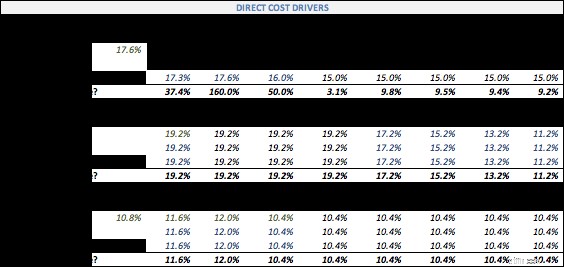
위의 정적 대 동적 입력 섹션에서 데이터를 두 종류로 명확하게 구분하는 것이 좋습니다. (1) 가정 시나리오와 상관없이 변경되지 않는 하드 코딩된 수치, (b) 다양한 가정 시나리오 및 궁극적으로 민감도 표를 유도하는 민감성 매개변수 . 그러나 어떤 매개변수가 민감도 매개변수를 구성할 것인지, 어떤 매개변수가 프로젝트의 마지막 단계까지 구성되지 않을 것인지 완전히 알지 못한다는 점에 유의하십시오. 감도 모델링에 대한 자세한 내용은 다음 기사를 참조하십시오.
이 탭은 모든 입력, 가정 및 시나리오가 함께 작동하여 회사의 재무 성과를 외부 연도로 예측하는 모델의 핵심을 나타냅니다. 또한 다양한 가정 기반 시나리오와 최종 전략적 결정에 앞서 수행될 평가 부분이 실행될 것입니다.
샘플 모델 탭의 예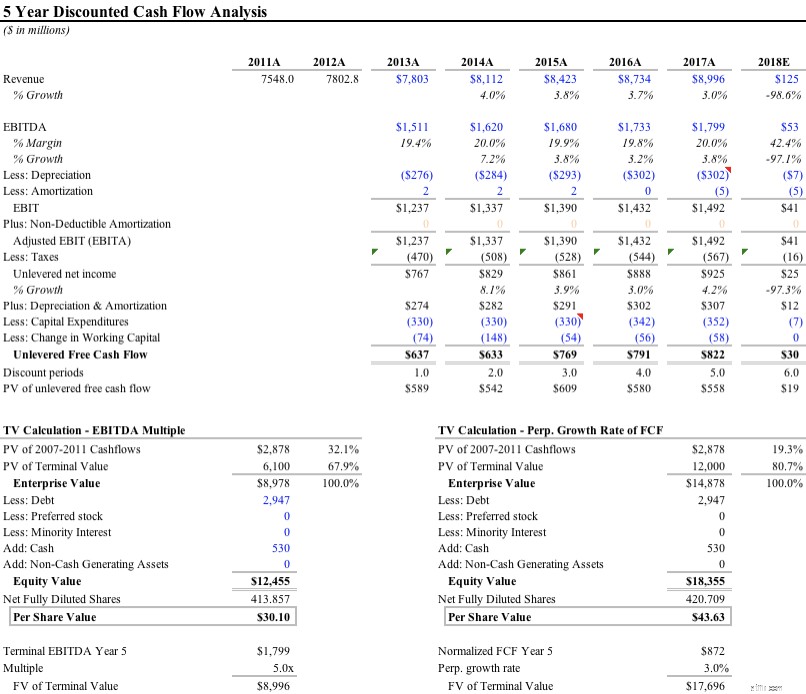
승인된 타사 모델 운영자는 시나리오 및 민감도를 사용합니다. 미리 프로그래밍된 시나리오를 선택하는 경우에도 탭을 꽤 자주 사용합니다. 이러한 이유로 시나리오를 직관적으로 작성하고, 실제 시나리오를 외부 편집으로부터 보호하고, 미리 프로그래밍된 소수의 시나리오로 일단 민감도 표(아래 샘플)에서 가능한 결과를 광범위하게 볼 수 있도록 충분히 다양한 민감도를 작성해야 합니다. 도 구축됩니다.
참고로 제가 경력 전반에 걸쳐 의존해 온 시나리오 형식 구조는 한 가지 예로서 다음과 같습니다.
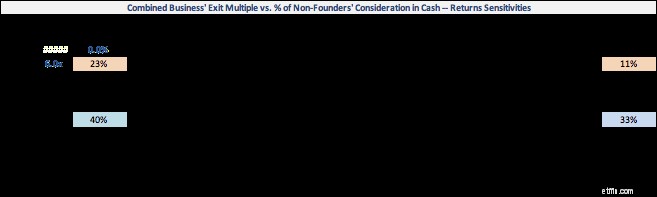
출력 탭은 모델 운영자가 가장 자주 사용하는 탭입니다. 수년에 걸쳐 저는 중간에서 복잡한 모델에 대해 적어도 3개의 출력 탭에 기대고 있음을 발견했습니다.
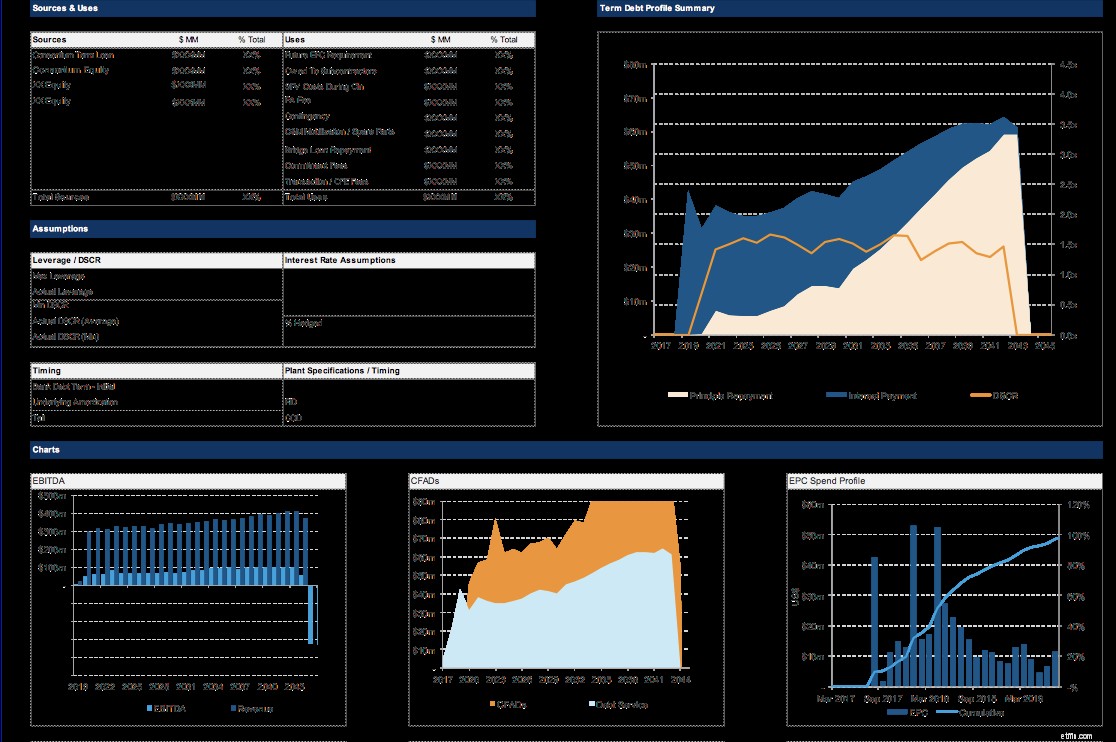
이 시점에서 모델의 구축 단계가 공식적으로 완료됩니다. 기사 서두에서 언급한 전문가 수준 모델링 모범 사례 중 일부에 주의를 기울일 수 있습니다. 포맷부터 시작하겠습니다.
첫째, 각 회사/그룹마다 고유한 선호도 또는 내부 관행이 있을 수 있다는 점에 유의하는 것이 중요합니다. 따라서 구축하는 동안 먼저 각 회사에서 규정한 형식을 확인하고 준수하는 것이 중요합니다. 그러나 회사별 관행이 없는 경우 아래 내용은 모델 형식 지정을 위한 월스트리트의 보편적인 언어에 대해 자세히 설명합니다.
재무 모델링을 위한 첫 번째이자 가장 간단한 서식 지정 방법은 일관되고 식별 가능한 색 구성표를 사용하여 다양한 유형의 셀과 데이터를 표시하는 것입니다. 다음과 같이:
파란색 =입력 또는 과거 값, 가정 및 동인과 같은 하드 코딩된 데이터입니다.
검은색 =동일한 시트에서 파생된 공식, 계산 또는 참조.
녹색 =수식, 계산 및 다른 시트에 대한 참조(일부 모델은 이 단계를 완전히 건너뛰고 이러한 셀에 검은색을 사용함).
보라색 =다른 Excel 파일에 대한 링크, 입력, 수식, 참조 또는 계산(일부 모델은 이 단계를 모두 건너뛰고 이러한 셀에도 검정색을 사용함).
빨간색 =수정해야 할 오류입니다.
올바른 형식(색상 구분) 재무 요약의 예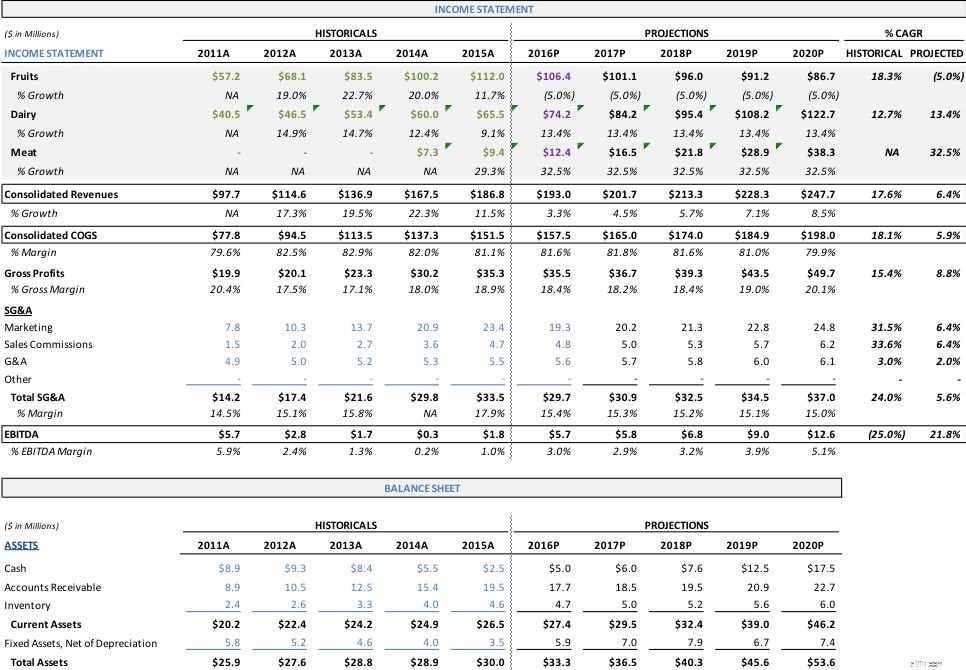
위의 범용 색상 코딩 표준에 따라 Excel 스프레드시트를 색상 코딩하는 내장 자동화 기능이 없다는 점에 유의하십시오. 대신 이러한 결과를 얻기 위해 자신만의 매크로를 디자인한 다음 작업에 자동으로 색상 코드를 지정하는 바로 가기 조합을 만들 수 있습니다.
최근에 언젠가 동료(오늘 고마운 사람)로부터 다음 매크로(자세한 지침 포함)를 받았는데, 이 매크로 덕분에 몇 시간의 수작업이 절약되었습니다. 가능하다면 공유하고 싶습니다.
매크로 생성 지침(Mac 및 PC 버전의 Excel 모두):
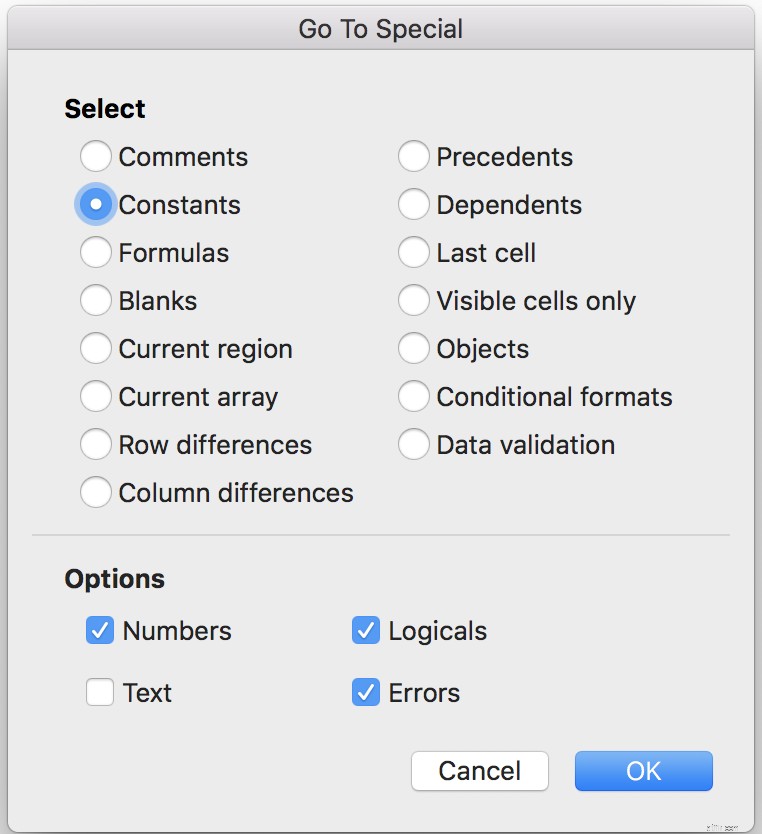
다른 통합 문서 및 워크시트에 대한 링크를 찾는 것은 까다롭습니다. 이 작업을 올바르게 수행하려면 VBA를 사용해야 할 가능성이 큽니다. 기본 아이디어는 다음과 같습니다. "!" 기호가 있는지 검색합니다. 통합 문서 전체에서 수식이 포함된 각 셀에서 글꼴 색을 녹색으로 변경합니다. VBA 편집기에서 이것을 수정하고 for each으로 만들어야 합니다. "!"의 모든 인스턴스를 반복합니다. 찾은 다음 각각의 글꼴 색상을 변경합니다.
일부 수식은 직접 연결하지 않고 다른 워크시트의 셀을 참조하기 때문에 이 바로 가기는 여전히 100% 작동하지 않습니다. 다행스럽게도 녹색 셀은 검은색 또는 파란색 셀보다 드물기 때문에 위의 방법은 대부분의 모델에서 상당히 잘 작동합니다. /P>
모델링할 때 항상 마음 한켠에 "이 모델을 쉽게 감사할 수 있도록 만들고 있습니까?" 모든 작업이 실행되고 공식이 생성되고 링크가 구축될 때마다 작업을 수행하는 더 빠르고 "더러운"(업계 용어로) 방법이 항상 있기 때문입니다. 그러한 핵과 트릭은 그 당시에, 특히 시간 간격이 지나면 아무리 영리해 보일지라도 항상 잊혀지고 추적하기 어려운 오류로 이어질 것입니다. 제3자 검토자를 염두에 두시면 프로세스를 안내하고 중요한 시점에서 올바른 결정을 내리는 데 도움이 됩니다.
다음은 감사자 사고 방식으로 구축하는 방법에 대한 일련의 모범 사례입니다. 다음과 같이:
행당 하나의 공식만 있어야 합니다. 즉, 주어진 행의 첫 번째 셀에 사용된 공식은 전체 행에 균일하게 적용되는 동일한 공식이어야 합니다. 사용자는 모델 아래로 수직으로 진행하면서 각 행의 첫 번째 셀을 보고 모델의 구조를 이해해야 합니다.
이것은 원칙적으로 간단하지만 더 강조할 만큼 자주 위반됩니다. 스프레드시트가 "과거 재무" 열 그룹과 "외부 연도 예측"으로 분할될 때 흔히 발생합니다(참조로 "정형화된(색상 구분) 재무 요약의 예"라는 제목의 위 이미지 참조 ).
이러한 인스턴스를 처리하는 한 가지 쉬운 방법은 플래그를 사용하는 것입니다(예:1/0, TRUE /FALSE )를 스프레드시트 상단에 배치한 다음 IF를 사용하여 참조 모델의 본문을 통한 진술. 이에 대한 간단한 예시는 다음과 같습니다.

사용자가 모델에 익숙하지 않은 경우 식별하기가 매우 어렵기 때문에 공식에 포함된 하드 코딩된 숫자를 사용하지 마십시오. 대신 공식에서 입력/하드 코드를 명확하게 강조 표시하고 분리하십시오. 더 나은 방법은 모든 입력/하드 코드(적절한 경우)를 수집하고 동일한 탭에서 집계하는 것입니다. 그런 다음 필요한 셀과 적절한 탭에서 수식을 적절하게 가져오거나 참조하도록 합니다.
복잡한 공식은 피하는 것이 좋습니다. 대신, 쉽게 소화할 수 있는 단계로 공식을 나눕니다. 겉보기에 깔끔한 행 대신에 이 접근 방식은 종종 더 많은 행을 생성하여 더 큰 스프레드시트를 생성합니다. 그러나 제3자가 따르고 감사하기가 훨씬 더 쉬울 것입니다.
기호 규칙/키가 무엇인지 시간 0에서 결정해야 합니다. 예를 들어, 모델의 설계 단계에서 "비용, 비용, 공제, 감가상각비, CapEx 등이 음수 또는 양수로 표시됩니까?"라고 자문해 보십시오. 내 개인적인 선호는 두 가지 이유로 비용을 항상 음수로 표시하는 것입니다. (a) 총계는 항상 직선 합계이며 사용자 오류를 최소화하고 (b) 기호만 사용하여 실수를 더 쉽게 찾아낼 수 있습니다.
가능한 경우 이름이 지정된 셀(예:"인플레이션")에 대한 소스 입력을 찾기가 어려워지므로 셀 이름을 지정하지 않는 것이 좋습니다. 대신 수식 내에서 Excel의 그리드 규칙을 사용하는 것이 좋습니다(예:셀 C4 또는 위치, [Tab Name]l'!G21에 간단히 연결). , 참조가 다른 탭이나 통합 문서에 있는 경우).
입력을 간단하고 투명하게 구성하십시오. 몇 개의 드라이버 탭에 있는 모든 입력을 통합하고 스프레드시트 전체의 단일 출처에서 참조하는 것이 좋습니다.
다른 파일에 연결하지 마십시오. 다른 파일에서 필요한 관련 데이터를 하드 코딩된 입력으로 입력한 다음 필요에 따라 수동으로 업데이트하는 것이 좋습니다. 교차 연결은 더 큰 Excel 모델을 충돌시키거나 일관성 없이 업데이트하여 추적하기 어려운 오류를 생성하는 것으로 알려져 있습니다.
더 긴 스프레드시트 내에서 행/열을 "숨기기"보다는 "그룹화"하십시오.
이 관행은 100% 경험을 기반으로 합니다. 여러 탭이나 더 심하게는 교차 연결된 여러 스프레드시트보다 하나의 큰 연속 스프레드시트에서 연속적인 데이터 배열을 추적하고 감사하는 것이 더 쉽습니다.
검사는 모델의 무결성을 신속하게 검토하는 가장 쉬운 방법입니다. "수표"는 연결되어야 하는 총계가 실제로 수행하는지 확인하는 것부터 대차 대조표가 실제로 균형을 이루는지 확인하는 것까지 모든 것을 포함합니다. 나는 보통 각 스프레드시트의 상단이나 하단에 몇 개의 수표를 만든 다음 별도의 "수표 탭"으로 통합합니다. 이렇게 하면 모델에서 오류를 쉽게 찾은 다음 해당 오류가 발생한 위치를 추적할 수 있습니다.
대차 대조표 "수표"의 샘플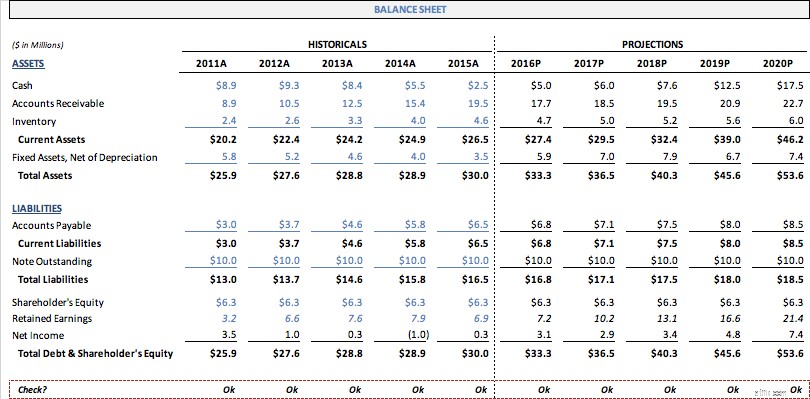
검사는 일반적으로 상당히 높은 수준이므로 모델의 무결성을 확인하기 위해 검사에만 의존하는 것은 결코 좋은 생각이 아닙니다. 하지만 좋은 출발점입니다.
이 섹션에서는 고급 사용자를 위한 몇 가지 매우 효과적인 Excel 모범 사례를 다룹니다. 이것은 약간의 조정이 필요할 수 있지만 나중에 몇 시간의 작업을 절약하고 상대적으로 구현하기 쉽습니다. 간단히 말해서 핵심적인 글머리 기호는 다음과 같습니다.
XNPV 사용 및 XIRR custom__ 날짜 적용 허용 수익 분석으로 가는 도중에 현금 흐름; Excel의 NPV와 달리 및 IRR 계산을 위해 등거리 시간 간격을 암시적으로 가정하는 함수입니다.INDEX MATCH 사용 VLOOKUP에 대한 함수 큰 스프레드시트에서 정보를 조회하는 기능입니다.VLOOKUP 거의 항상 IF보다 우수합니다. 진술; 편안하게 사용하세요.IFERROR를 포함하는 습관을 들이십시오. 수식 구문에서.EOMONTH 조합 사용 , 및 IF 날짜를 동적으로 만드는 문.좋든 싫든 Excel은 기업 재무, 분석 및 데이터 기반 의사 결정과 관련하여 전지전능하고 편재합니다. 그리고 믿거나 말거나, 초보자나 초심자에게도 위협적이거나 고통스러울 필요가 없습니다. 삶의 대부분이 그렇듯이, 연습, 일관성, 세부 사항에 대한 관심(Excel의 경우 바로 가기)을 통해 대부분의 방법을 얻을 수 있습니다.
응용 프로그램에 익숙해지면 개인 생활에서도 없이는 거의 사용할 수 없는 강력한 생산성 및 수치적 스토리텔링 도구임을 알게 될 것입니다. Excel 유창함의 다양한 단계를 진행하면서 최선을 다하기를 바라며 이 문서를 자주 참조하는 실용적인 이동 가이드로 유지하시기 바랍니다.